
发布时间:2022-08-07 来源:win7旗舰版 浏览量:
将一个工作表进行窗口拆分,可以到分割较远的数据,再将拆分的窗口进行冻结,对我们在参考数据时起到了很大的帮助,当我们拖动滚动条进行查看的时候,被冻结的部分变会冻结起来,无论你怎么拖动冻结的部分是不会变动的,这无论在我们的工作中还是学习上都起到了非常大的作用。
操作步骤
1、在Excel中打开一份数据工作表,首先来拆分窗口,如下小编在这里需要前三行的数据进行固定,先用鼠标选中B4单元格,然后单击“视图”选项卡,在“窗口”区域选择“拆分”选项卡;
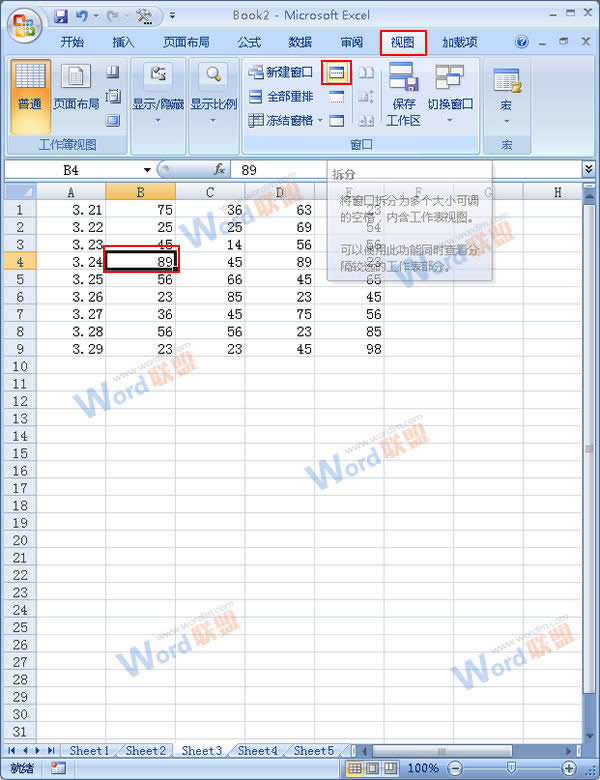
2、接下来我们的工作表的窗格便会被拆分,依旧在“视图”选项卡下,在“窗口”区域选择“冻结窗格”选项组,在弹出的下拉菜单中选择冻结拆分窗格命令;
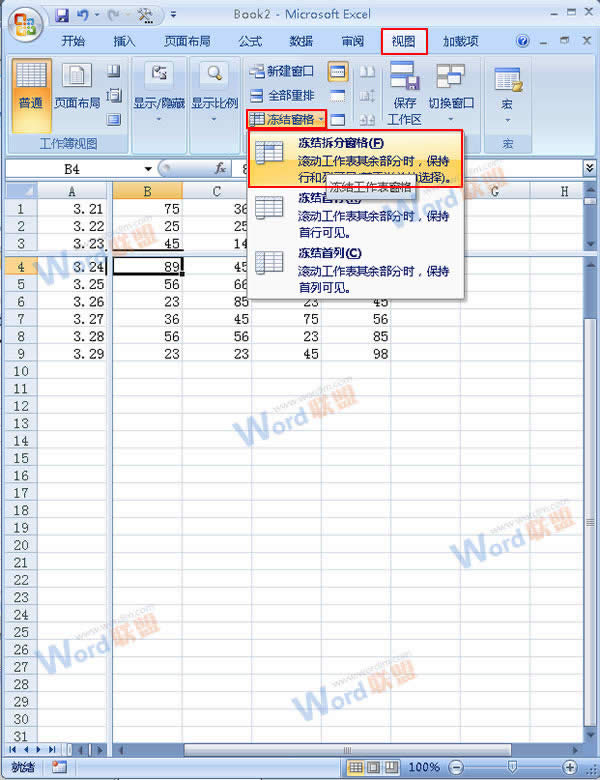
3、此时在正文中你会看到一个十字形,这就表明我们已经冻结成功,当你进行滚动的时候则十字横线以上的窗格是保持不动的;
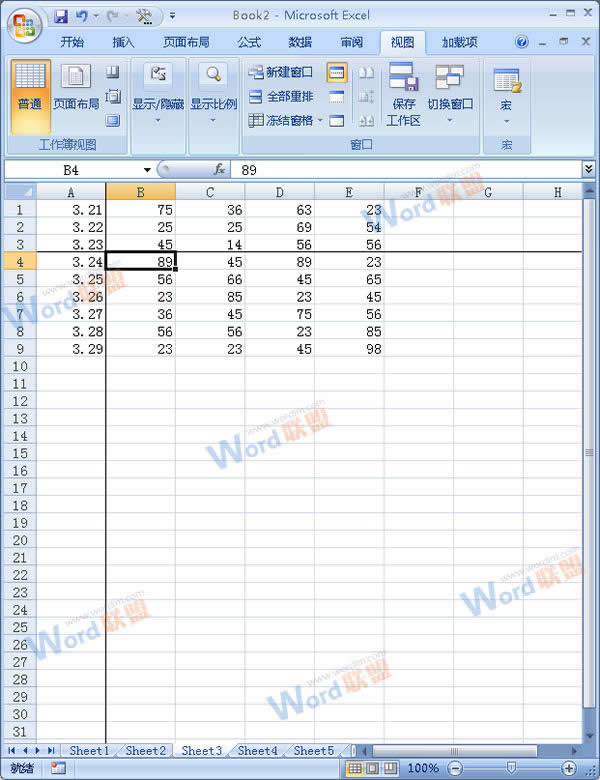
提示:在进行数据的参考时候,以上的方法很实用,希望也能给你带来帮助哦。
Excel2007处理无法运用单元格填充技巧的故障_Excel图文说明教程_本站
①启动Excel2007,单击office按钮,然后点击Excel选项。②弹出Excel选项界面,
制作出多彩的Excel2007单元格数据_Excel图文说明教程_本站
①启动Excel2007,打开表格,选择单元格区域,点击菜单栏--开始--样式--条件格式--数据
设置Excel2007数据精度_Excel图文说明教程_本站
1、单击“Office 按钮”按钮图像,然后单击&
用宏来完成Excel2007工作表的逆序打印_Excel图文说明教程_本站
①启动Excel表格,单击视图--宏--录制宏。②宏名可以自己随意定,但为了正规,一般都采用英文命